“บุคคลนี้ไม่พร้อมใช้งานบน Messenger” หมายความว่าอย่างไร

เรียนรู้เกี่ยวกับสถานการณ์ที่คุณอาจได้รับข้อความ “บุคคลนี้ไม่พร้อมใช้งานบน Messenger” และวิธีการแก้ไขกับคำแนะนำที่มีประโยชน์สำหรับผู้ใช้งาน Messenger

Center Stage เปิดตัวครั้งแรกสำหรับ iPad ด้วยการเปิดตัว iPadOS 15 สำหรับผู้ที่ไม่ได้ฝึกหัด คุณสมบัตินี้จะติดตามการเคลื่อนไหวของคุณระหว่างแฮงเอาท์วิดีโอเพื่อให้คุณอยู่ตรงกลางเฟรมเสมอ นอกจากนี้ยังรองรับแอปวิดีโอคอล เช่น FaceTime, Zoom, Microsoft Teams และ Google Meet ทำให้เป็นสวรรค์สำหรับมืออาชีพที่ทำงานจากที่บ้าน
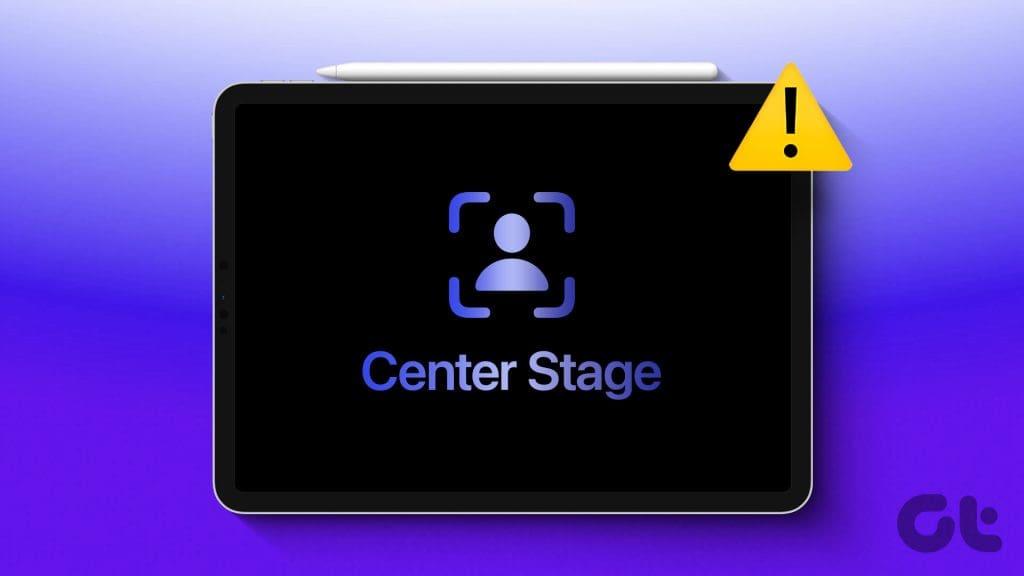
ดำเนินไปโดยไม่ได้บอกว่าหากทำงานผิดปกติ อาจสร้างความไม่สะดวกให้กับผู้ที่ใช้งาน iPad รุ่นต่างๆ บ่อยครั้ง อย่าเพิ่งทิ้ง iPad ของคุณลงถังขยะ! หากคุณกำลังประสบปัญหากับ Center Stage โพสต์นี้จะแชร์วิธีแก้ปัญหาที่ดีที่สุดสำหรับ Center Stage ที่ไม่ทำงานบน iPad
ก่อนอื่นคุณควรตรวจสอบว่าคุณสมบัตินี้เปิดใช้งานบน iPad ของคุณหรือไม่ ตามค่าเริ่มต้น ควรเปิดใช้งานเมื่อคุณใช้แอปที่เข้ากันได้ แต่ถึงกระนั้น ทางที่ดีที่สุดคือตรวจสอบและเปิดใช้งาน Center Stage ด้วยตนเอง เราจะใช้ FaceTimeเป็นตัวอย่างในการเปิดคุณสมบัตินี้ คุณสามารถใช้แอปอื่นที่รองรับ เช่น Zoom หรือ Google Meet ได้เช่นกัน
ขั้นตอนที่ 1:เปิดแอปที่เกี่ยวข้องบน iPad ของคุณและเริ่มแฮงเอาท์วิดีโอ
ขั้นตอนที่ 2:ขณะกำลังโทร ให้ปัดลงจากมุมขวาบนเพื่อเปิดศูนย์ควบคุม
ขั้นตอนที่ 3:แตะที่เอฟเฟกต์ที่มุมขวาบน
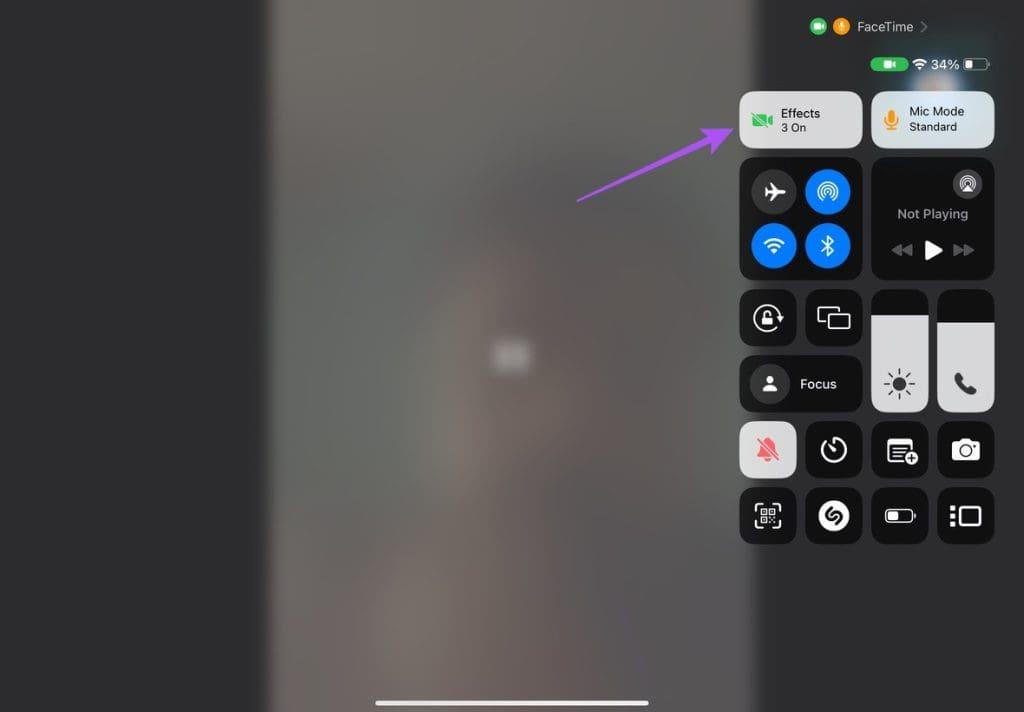
ขั้นตอนที่ 4:ตรวจสอบให้แน่ใจว่าได้เลือกและเปิดใช้งาน Center Stage แล้ว
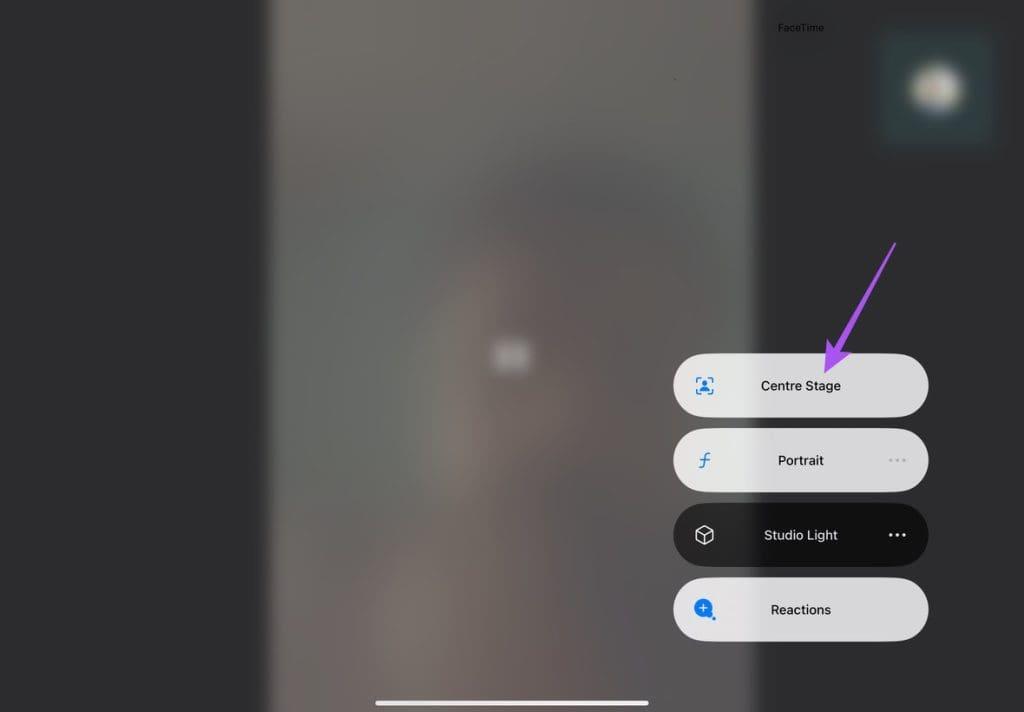
ปิดศูนย์ควบคุมและคุณสมบัติควรเริ่มทำงานทันที
ในกรณีที่คุณไม่พบตัวเลือกในการเปิดใช้งาน Center Stage คุณควรตรวจสอบรายการแอพที่เข้ากันได้ซึ่งรองรับคุณสมบัตินี้ เราได้แสดงรายการรุ่น iPad ที่รองรับไว้เพื่อใช้อ้างอิง ขณะที่เขียนโพสต์นี้ ยังมี iPad รุ่นเก่าหลายรุ่นที่รองรับ iPad OS 16 แต่ Center Stage มีให้บริการในบางรุ่นที่เพิ่งเปิดตัวเมื่อเร็ว ๆ นี้
หาก Center Stage ยังคงไม่ทำงานบน iPad ของคุณ เราขอแนะนำให้ทำความสะอาดเลนส์ของเว็บแคมของคุณ เมื่อเวลาผ่านไป บริเวณเว็บแคมอาจสะสมฝุ่นและเศษต่างๆ ส่งผลให้กล้องไม่สามารถโฟกัสไปที่วัตถุได้ Center Stage ใช้กล้องอัลตร้าไวด์ด้านหน้าของ iPad ของคุณเพื่อติดตามการเคลื่อนไหวของวัตถุและปรับการจัดเฟรม เพื่อให้สิ่งนี้เกิดขึ้นได้อย่างราบรื่น เลนส์กล้องจะต้องสะอาด
หากคุณยังคงประสบปัญหา คุณสามารถลองบังคับออกและเปิดแอปที่เกี่ยวข้องบน iPad ของคุณใหม่ได้ นี่จะทำให้แอปเริ่มต้นใหม่ บังคับออกและเปิดใหม่เป็นวิธีแก้ปัญหาที่เรียบง่ายแต่มีประสิทธิภาพ ซึ่งแก้ไขปัญหาต่างๆ ที่เกี่ยวข้องกับแอปได้มากมาย เรากำลังใช้ FaceTime เป็นตัวอย่างอีกครั้ง
ขั้นตอนที่ 1:บนหน้าจอหลักของ iPad ของคุณ ปัดขึ้นค้างไว้เพื่อแสดงหน้าต่างแอปพื้นหลัง
ขั้นตอนที่ 2:ปัดไปทางขวาเพื่อค้นหาแอปวิดีโอคอลที่เกี่ยวข้อง และปัดขึ้นเพื่อลบแอป
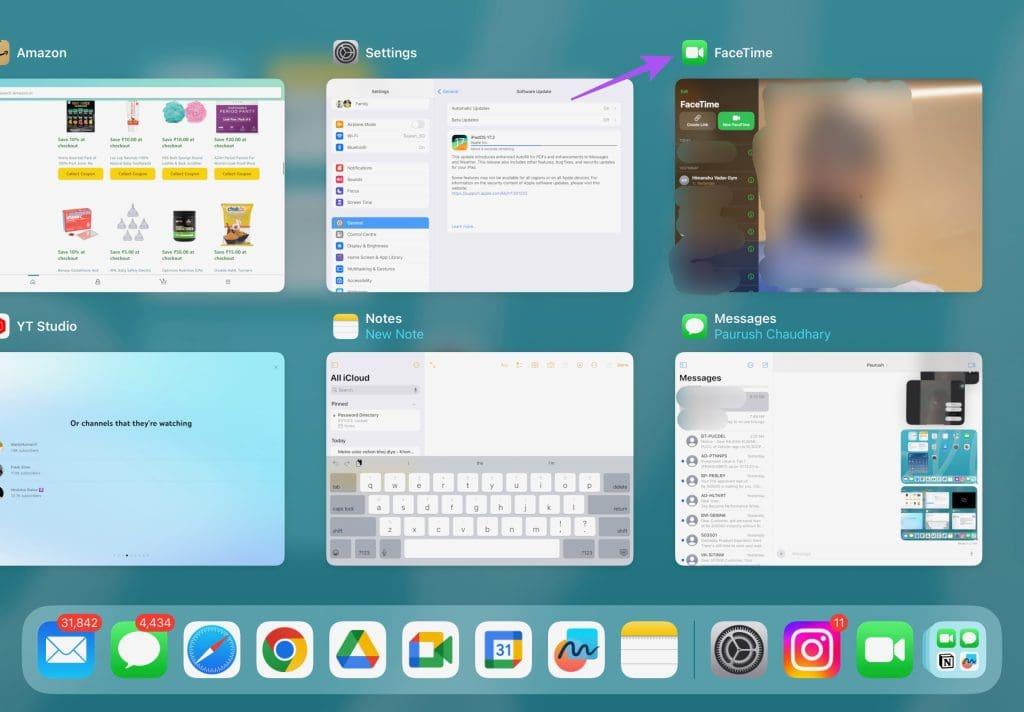
ขั้นตอนที่ 3:เปิดแอปอีกครั้งบน iPad ของคุณและตรวจสอบว่าปัญหาได้รับการแก้ไขหรือไม่
วิธีแก้ปัญหาสุดท้ายที่เราแนะนำคืออัปเดตแอปและเวอร์ชันของ iPad OS อาจมีข้อบกพร่องเล็กน้อยในแอปปัจจุบันหรือเวอร์ชันระบบปฏิบัติการที่เป็นสาเหตุของปัญหา คุณสามารถไปที่ App Store และตรวจหาการอัปเดตแอปได้ สำหรับ FaceTime คุณจะต้องอัปเดตเวอร์ชันซอฟต์แวร์ของ iPad
ขั้นตอนที่ 1:เปิดแอปการตั้งค่าบน iPad ของคุณ
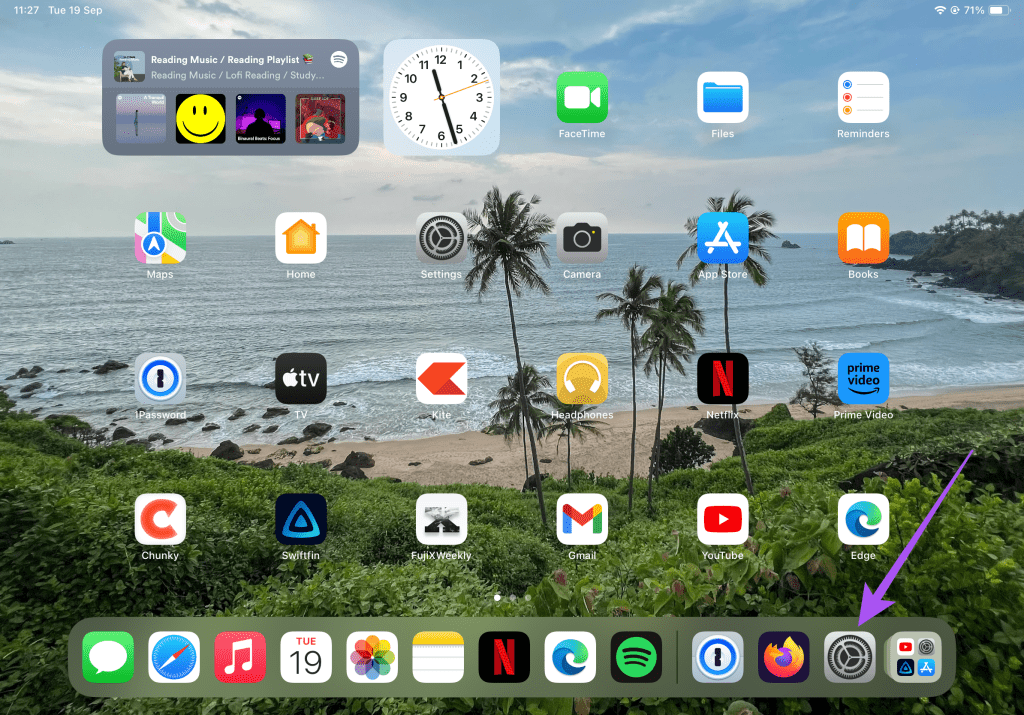
ขั้นตอนที่ 2:แตะที่ทั่วไป

ขั้นตอนที่ 3:แตะที่การอัปเดตซอฟต์แวร์ ดาวน์โหลดและติดตั้งหากมี
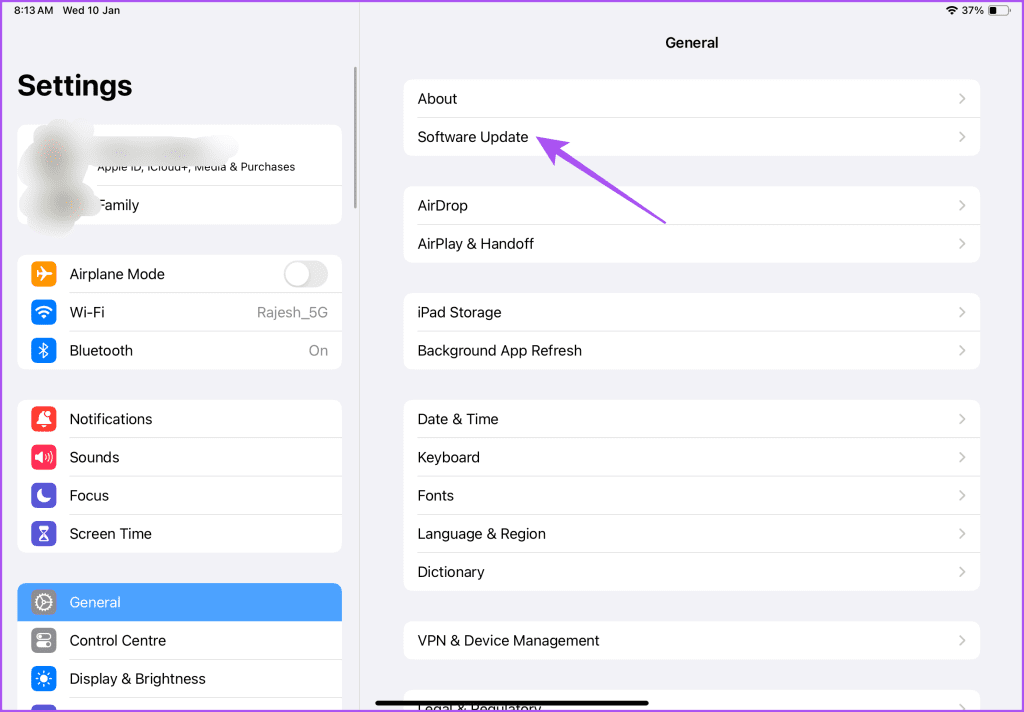
เมื่อติดตั้งแล้ว ให้เปิดแอป FaceTime หรือแอปวิดีโอคอลอื่น ๆ และตรวจสอบว่าฟีเจอร์นี้ใช้งานได้หรือไม่ คุณยังสามารถอ้างอิงถึงโพสต์ของเราได้ในกรณีที่ซอฟต์แวร์ iPad ของคุณไม่ได้อัปเดต
โซลูชันเหล่านี้จะช่วยคุณแก้ไขปัญหา Center Stage ที่ไม่ทำงานบน iPad ของคุณ ขณะรับสายวิดีโอคอลหรือระหว่างการใช้งานปกติ หน้าจอ iPad ของคุณอาจกะพริบสองสามครั้ง ในกรณีที่คุณประสบปัญหาเดียวกัน โปรดดูโพสต์ของเราที่แนะนำวิธีแก้ไขที่ดีที่สุดสำหรับการกะพริบหรือความผิดพลาดของหน้าจอ iPad
เรียนรู้เกี่ยวกับสถานการณ์ที่คุณอาจได้รับข้อความ “บุคคลนี้ไม่พร้อมใช้งานบน Messenger” และวิธีการแก้ไขกับคำแนะนำที่มีประโยชน์สำหรับผู้ใช้งาน Messenger
ต้องการเพิ่มหรือลบแอพออกจาก Secure Folder บนโทรศัพท์ Samsung Galaxy หรือไม่ นี่คือวิธีการทำและสิ่งที่เกิดขึ้นจากการทำเช่นนั้น
ไม่รู้วิธีปิดเสียงตัวเองในแอพ Zoom? ค้นหาคำตอบในโพสต์นี้ซึ่งเราจะบอกวิธีปิดเสียงและเปิดเสียงในแอป Zoom บน Android และ iPhone
รู้วิธีกู้คืนบัญชี Facebook ที่ถูกลบแม้หลังจาก 30 วัน อีกทั้งยังให้คำแนะนำในการเปิดใช้งานบัญชี Facebook ของคุณอีกครั้งหากคุณปิดใช้งาน
เรียนรู้วิธีแชร์เพลย์ลิสต์ Spotify ของคุณกับเพื่อน ๆ ผ่านหลายแพลตฟอร์ม อ่านบทความเพื่อหาเคล็ดลับที่มีประโยชน์
AR Zone เป็นแอพเนทีฟที่ช่วยให้ผู้ใช้ Samsung สนุกกับความจริงเสริม ประกอบด้วยฟีเจอร์มากมาย เช่น AR Emoji, AR Doodle และการวัดขนาด
คุณสามารถดูโปรไฟล์ Instagram ส่วนตัวได้โดยไม่ต้องมีการตรวจสอบโดยมนุษย์ เคล็ดลับและเครื่องมือที่เป็นประโยชน์สำหรับการเข้าถึงบัญชีส่วนตัวของ Instagram 2023
การ์ด TF คือการ์ดหน่วยความจำที่ใช้ในการจัดเก็บข้อมูล มีการเปรียบเทียบกับการ์ด SD ที่หลายคนสงสัยเกี่ยวกับความแตกต่างของทั้งสองประเภทนี้
สงสัยว่า Secure Folder บนโทรศัพท์ Samsung ของคุณอยู่ที่ไหน? ลองดูวิธีต่างๆ ในการเข้าถึง Secure Folder บนโทรศัพท์ Samsung Galaxy
การประชุมทางวิดีโอและการใช้ Zoom Breakout Rooms ถือเป็นวิธีการที่สร้างสรรค์สำหรับการประชุมและการทำงานร่วมกันที่มีประสิทธิภาพ.


![วิธีกู้คืนบัญชี Facebook ที่ถูกลบ [2021] วิธีกู้คืนบัญชี Facebook ที่ถูกลบ [2021]](https://cloudo3.com/resources4/images1/image-9184-1109092622398.png)





